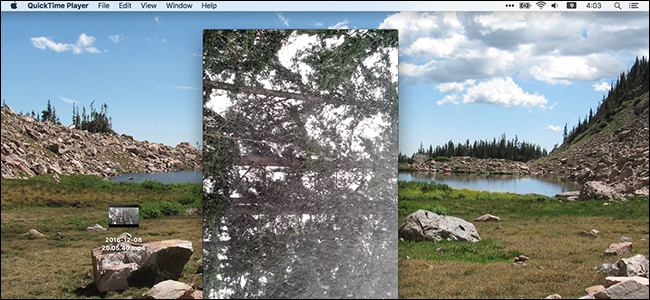OS X의 Quicktime Player는 VLC가 아닙니다.기억해야 할 중요한 사항이지만, 유능하고 알려지지 않은 멋진 일을 많이합니다. Quicktime Player가 영화와 비디오를 재생하는 것 이상으로 할 수있는 8 가지 사항은 다음과 같습니다.
최신 양식 인 Quicktime X 인 Quicktime Player는 현재 버전 10.4로 제공됩니다.
전반적으로 Quicktime이 반드시 필요한 것은 아닙니다.다이 하드 미디어 괴짜를 부탁드립니다. .MKV와 같은 비표준 비디오 형식은 재생하지 않습니다. .MKV는 다양한 디지털 비디오 형식을 다루는 모든 사람에게 거래를 차단하는 경우가 많습니다.
반면에, 그것은 아주 멋지고 세련됩니다.던지는 대부분의 표준 비디오 형식을 재생하는 비디오 플레이어. 또한 Quicktime의 유용한 기능 중 일부는 가끔 영화를 보는 것만으로는 알지 못했을 수도 있습니다.
두 손가락을 사용하여 앞뒤로 이동
Quicktime의 가장 매끄러운 기능 중 하나는두 손가락으로 Mac 노트북의 트랙 패드를 사용하여 앞뒤로 셔틀 할 수 있습니다. 동영상이 재생 중이거나 일시 중지 된 것은 중요하지 않으며 손가락을 오른쪽 또는 왼쪽으로 슬라이드하면 동영상이 각각 앞뒤로 이동합니다.
예를 들어,영화를보고 몇 분 동안주의가 산만 해지고 일부 대화 상자를 놓치면 키보드 단축키를 배우거나 작은 진행률 표시 줄을 클릭하지 않고도 작은 부분을 쉽게 되 감을 수 있습니다.
녹음 만들기
"파일"메뉴를 열면 세 가지 유형의 녹음을 만들 수 있습니다.

영화 및 오디오 녹음을 만들 수 있습니다. 예를 들어, 다른 대화 상자 나 장면을 보존하고 다른 사람과 공유하려는 경우와 같이 비디오를 샘플링 할 수 있습니다.
우리는 실제로 만드는 방법에 대해 이미 논의했습니다화면 녹화. 컴퓨터에서 작업을 수행하는 방법을 보여 주거나 전화로 쉽게 설명 할 수없는 문제를 해결하려는 경우에 유용합니다.
대체 언어 및 자막 사용
추가 언어와 자막이있는 타이틀을 재생하는 경우 "보기"메뉴의 하위 메뉴에서 선택할 수 있습니다.

언어를 변경하거나 자막을 읽지 않으려는 느낌이 들거나 영화 전문가이며 영화를 모국어로 보는 것을 선호합니다.
클립 표시
또 다른 유용한 기능은 "보기"메뉴에서 "클립 표시"기능입니다.

클립 표시를 통해 특정 부분으로 쉽게 건너 뛸 수 있습니다.진행률 슬라이더를 사용하여 중단 한 부분을 찾는 대신 클립을 사용하여 편리한 시각 보조 도구로 찾을 수 있습니다. 한 섹션으로 이동 한 다음 두 손가락 슬라이드를 사용하여 앞뒤로 이동할 수 있습니다.
클립으로 재생
클립 편집 및 트리밍을 포함하여 "편집"메뉴에서 수행 할 수있는 많은 작업이 있습니다.

트리밍은 기본적으로 동영상을 하나의 즐겨 찾기 장면으로 잘라내거나 더 작은 섹션으로 분할 할 수 있기 때문에 사용할 수있는 강력한 도구입니다.

트리밍은 매우 쉽습니다. 노란색 만 사용하면됩니다.시작 및 종료 핸들을 사용하여 클립을 시작 및 종료 할 위치로 드래그하십시오. 거기에서 "트림"버튼을 클릭하기 만하면됩니다. 새 무비 클립을 이전 파일을 덮어 쓰지 않고 새 파일로 저장하십시오.
오디오 트랙 표시
“보기”메뉴에서 사용 가능한 또 다른 깔끔한 기능은 오디오 트랙을 표시하는 것입니다.

오디오 녹음을 할 때 훨씬 더 유용합니다. 오디오 트랙을 표시하면 시작 및 종료 위치를 확인할 수 있습니다.
비디오 회전 및 뒤집기
"편집"메뉴를 사용하여 비디오를 회전하고 뒤집을 수 있습니다.

휴대 전화로 무언가를 촬영하면 동영상이 회전한다고 가정 해 보겠습니다. 회전 기능을 사용하고 수평 및 수직으로 뒤집을 수도 있습니다.
모바일 형식으로 내보내기
마지막으로 Quicktime Player에는 비디오를 iPad 또는 iPhone과 같은 모바일 형식으로 내보내는 기능이 내장되어 있습니다.

분명히 이것은 당신을 보는 훌륭한 방법입니다.대용량 소스 파일로 기기의 저장 공간을 막지 않고 태블릿이나 휴대 전화에서 좋아하는 영화 나 프로그램을 즐겨보세요. 예를 들어 DVD를 iPad에 적합한 관리하기 쉬운 것으로 축소하고 싶다면 Quicktime Player를 사용하면됩니다.
관련 : Mac 화면을 기록하는 방법 (추가 소프트웨어없이)
Mac을 사용하고 기본적으로 VLC를 기본값으로 사용하는 경우선택한 미디어 플레이어의 경우 Quicktime Player에 다른 모양을 부여 할 수 있습니다. VLC가 재생하는 모든 파일 형식을 지원하지는 않지만 매력적인 인터페이스와 사람들을 놀라게 할 수있는 멋진 기능을 갖추고 있습니다.
의견이나 질문과 같은 것을 추가하려면 토론 포럼에 의견을 남겨주십시오.